仕事やプライベートでパソコンを使うとき、起動したいアプリやツールをスタートメニューから毎回探すの、面倒くさくないですか?慣れていても面倒くさく作業効率も落ちてしまいます。
そんなときに便利な『CLaunch』を紹介します。
1. CLaunchとは?
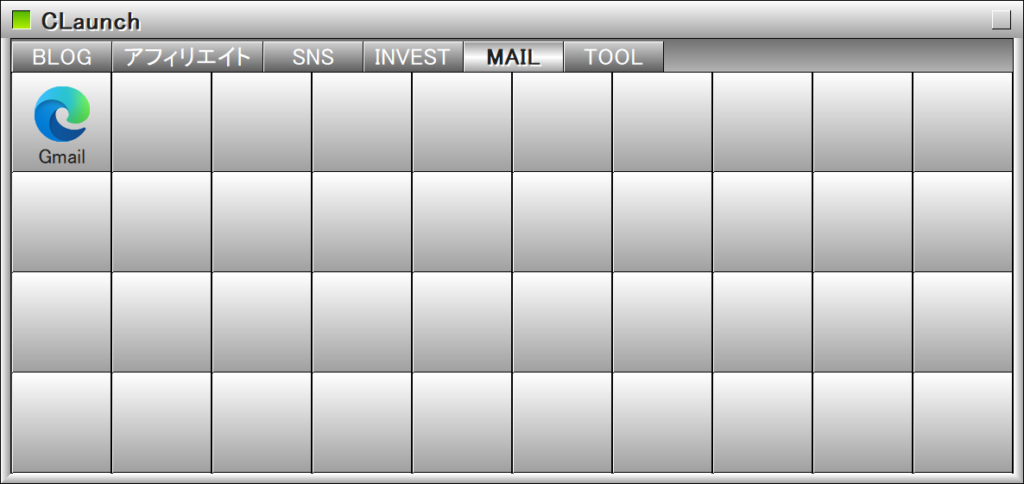
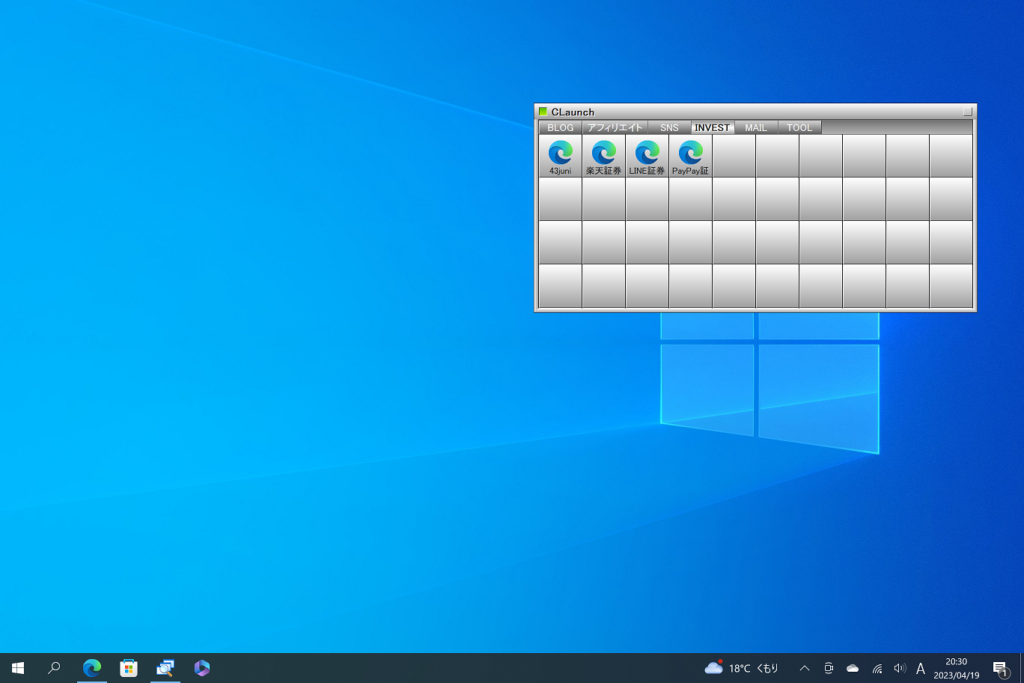
登録したジェスチャーを実行するとランチャーが起動し、登録したアプリやツール、ショートカットを素早く起動できるツールです。タブによるカテゴライズも可能です。
例えば、私の場合はデスクトップ上でダブルクリックをするとランチャーが起動するようにしています。かなり素早く所望のアプリやツールを起動できます。残念ながらWindows版しかありません。
ダウンロードサイト
2. CLaunchへのアプリ、ツール、ショートカットの登録方法
面倒なことは一切ありません。ランチャーの任意のセル上で右クリック→アイテム登録をクリックすると下記ダイアログが表示されます。
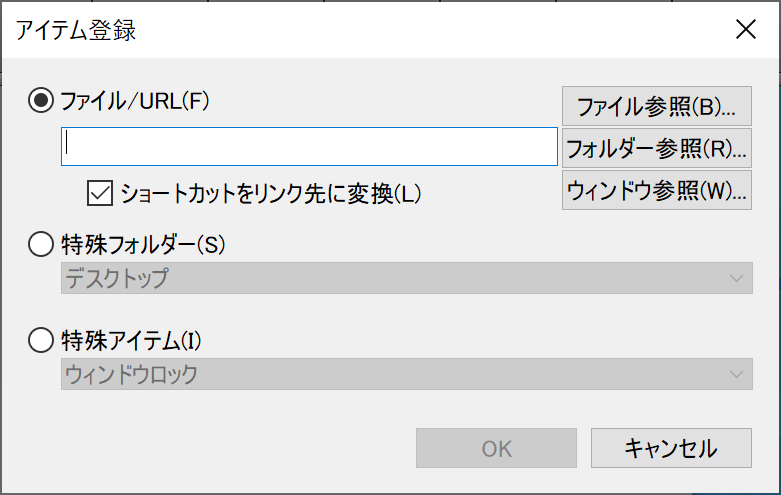
「ファイル/URL(F)」の入力欄に登録したい実行ファイル(.exe)、又はショートカットを直接入力するか、右上の「ファイル参照(B)」で選択すれば登録完了です。
3. まとめ
タイパ追及は細かいことの積み重ねと感じています。便利なツールやガジェットは使うだけで数分、数秒、数ミリ秒の効率化を実現できます。気になったら『CLaunch』、さっそく使ってみてはいかがでしょうか。



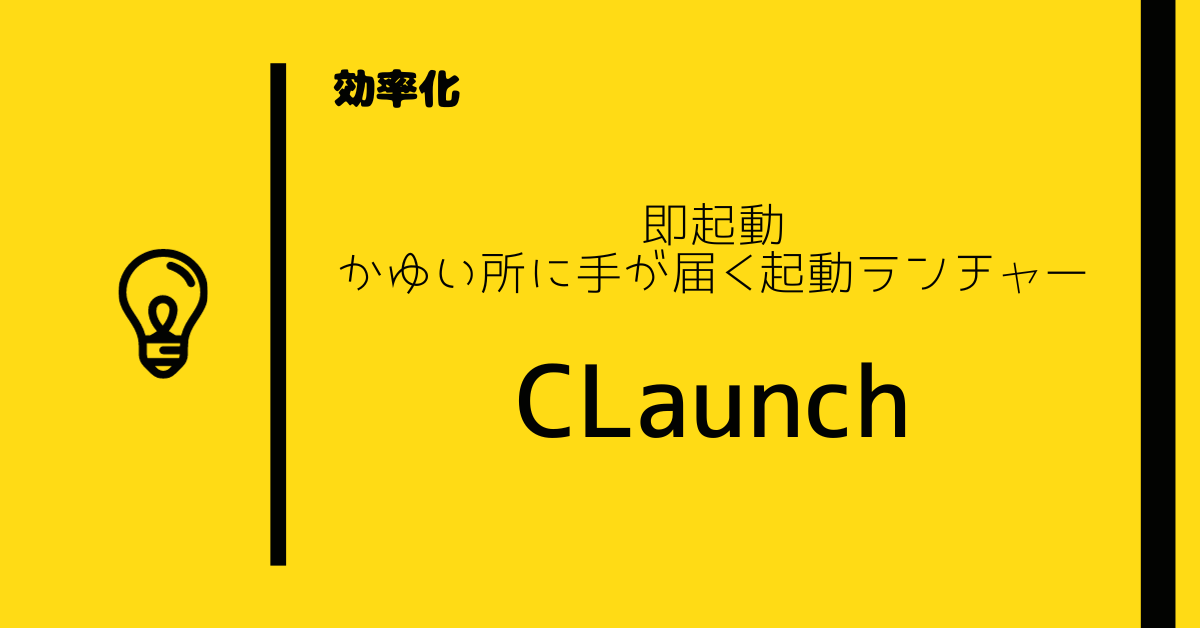


コメント